代理店(CSP)から Windows7 ESU の認証キーが届いたけど、認証方法がよくわからず自分で試行錯誤した時の備忘録
ここにたどり着いた人は「代理店(CSP)から認証キー届いたけど、どうやったら Windows 7 ESU の認証キーをインストールできるの?」という人だと思うので、
Windows 7 ESU については、あえて言及しません。
あくまで、私が試した結果を備忘録として残したものですので、これで本当に正しいかどうかは保障できませんので、あらかじめご了承ください。
※以下、インターネットに接続可能な Windows 7 Professional/Enterprise/Ultimate がインストールされたPC1台に対して代理店(CSP)から購入したESUを適用させる方法となりますので、ご注意ください。
私が調べた中で、おそらく一番詳しい認証方法の情報は以下のページです。
https://techcommunity.microsoft.com/t5/windows-it-pro-blog/how-to-get-extended-security-updates-for-eligible-windows/ba-p/917807#
英文ですが、Google翻訳でかなり精度の高い日本語に翻訳してくれますので、これでOKだと思いますが、説明用のキャプチャ画像は英語版なので、ピンと来ない方もいらっしゃると思いますので、備忘録としてまとめておきました。
さて、代理店(CSP)から ESUを購入すると、PDFかなにかでキーが届きますが、これは「ESU MAKキー」とか「ESUキー」とか呼ばれる模様です。
これをインストールする前に、まず対象の PC に対して、Windows Update をして(しまくって)最新の状態にしてください。これをしっかりやらないと、ESU MAKキーのインストールに失敗するようです。
※余談ですが、Windows Update中に KB4516065 のインストールに失敗する場合は、先に KB4490628 をダウンロードしてインストールしてください。
KB4490628 → https://www.catalog.update.microsoft.com/Search.aspx?q=KB4490628
そして、ESU適用には、以下2つの更新プログラムのインストールが必須の模様ですが、Microsoft Update Catalog から個別にダウンロードしてインストールします。
KB4519976 → https://www.catalog.update.microsoft.com/Search.aspx?q=KB4519976
KB4516655 → https://www.catalog.update.microsoft.com/Search.aspx?q=KB4516655
しかし、私の環境では、それらをインストールすると以下のダイアログが表示され、更新プログラムのインストールに成功しませんでした。
理由はわかりませんが、その後、とりあえず ESU MAKキーのインストールを行ったら成功したので、このエラーが発生する場合は無視でもかまわないのかもしれません。
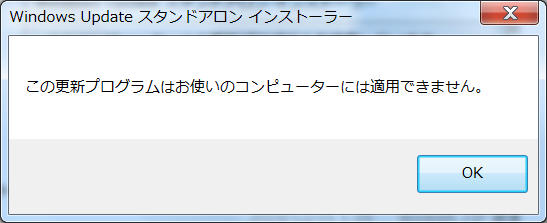
Windows Update が終わったら、コマンドプロンプト(cmd.exe)を管理者権限で起動します。
slmgr /ipk <ESU MAKキー>
と入力します。(キーは、ハイフンも入れるようです。)
ここで注意ですが、ENTERキーを押した後、まるで反応が無いので不安になるかもしれませんが、あわてずに数秒待ってください。数秒後に以下のようなウィンドウが表示されれば成功です。
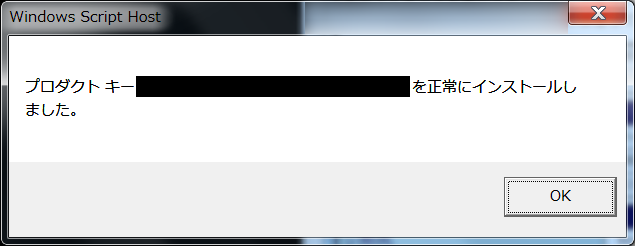
次に詳細を確認をするため、
slmgr /dlv
と入力し、同様に数秒待ちます。すると以下のようなウィンドウが表示されるはずです。
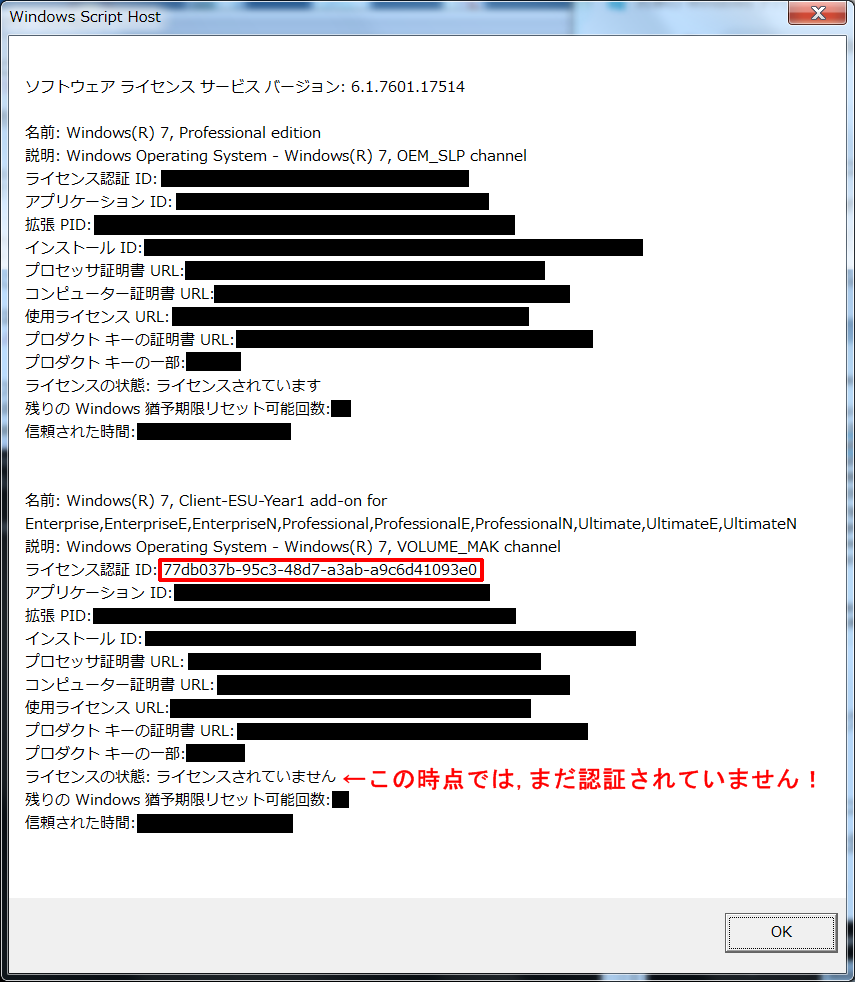
実は、この時点ではまだ認証はできていません。ここで重要なのは、赤枠の部分の「ライセンス認証 ID」で、ここをメモして、この値を次の工程で入力する必要があるのですが、このIDは「延長1年目用の認証ID」のようで、共通コードらしく、具体的には Windows 7 であれば
- 1年目:77db037b-95c3-48d7-a3ab-a9c6d41093e0
- 2年目:0e00c25d-8795-4fb7-9572-3803d91b6880
- 3年目:4220f546-f522-46df-8202-4d07afd26454
と決め打ちされているようです。
続けて、
slmgr /ato 77db037b-95c3-48d7-a3ab-a9c6d41093e0
と入力し、数秒待つと、うまくいっていれば、以下のウィンドウが表示されるはずです。
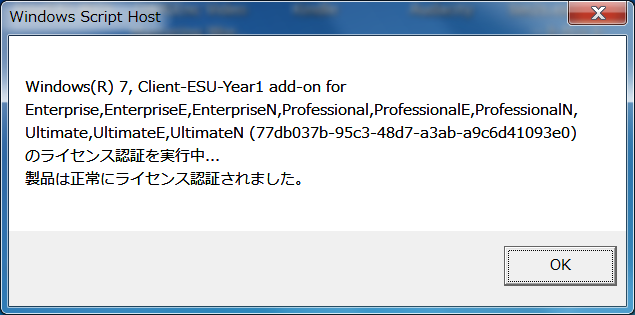
そして、再度詳細を確認するため
slmgr /dlv
として、数秒待つと、以下の表示になっているはずです。これでESU適用完了です(たぶん・・・)
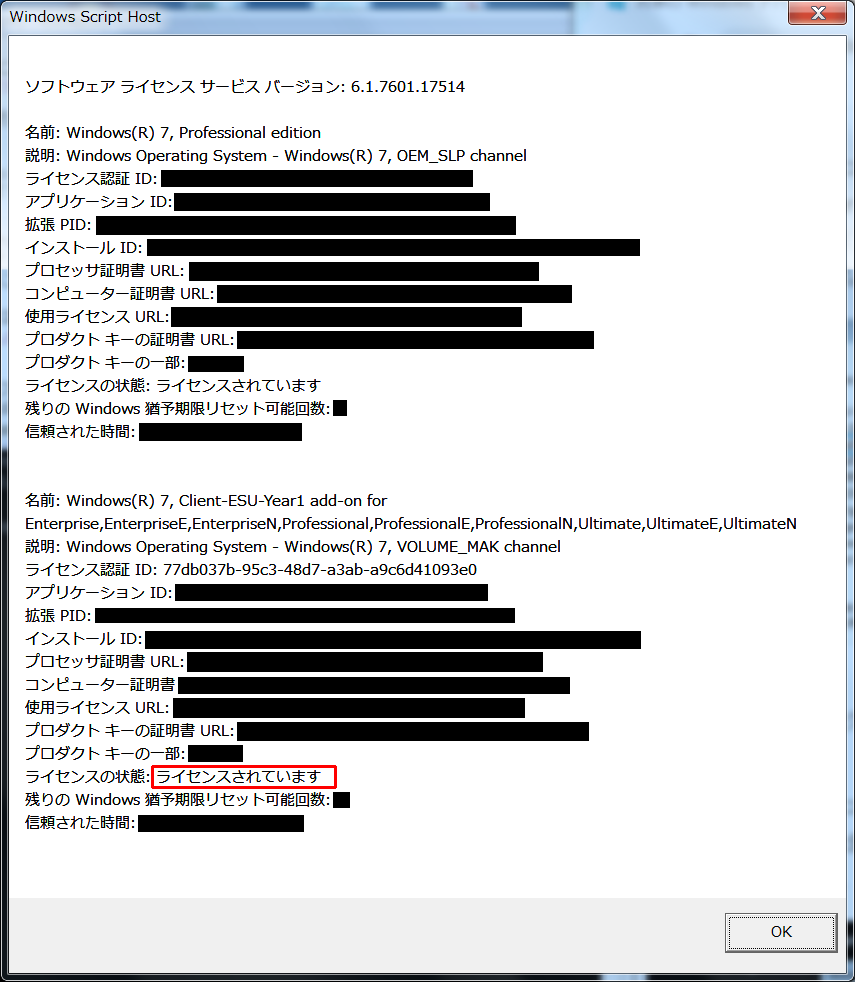
以上です。